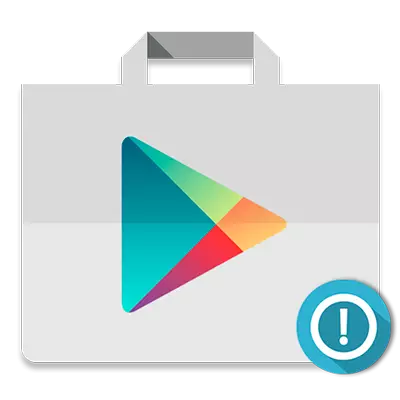
Hiel faaks, Android-apparaten wurde konfrontearre mei in flater "Jo moatte ynlogge op Google-akkount" As jo besykje ynhâld te downloaden mei de spielmerk. Mar dêrfoar wurke alles goed, en autorisaasje yn Google waard útfierd.
Sa'n mislearring kin sawol op in skoft foarkomme en nei de folgjende update fan it Android-systeem. D'r is in probleem mei it mobile Google Service-pakket.

Goed nijs is dat it makliker is om dizze flater te korrigearjen.
Hoe kinne jo josels oplosse
Fixearje de hjirboppe beskreaune flater kin elke brûker, sels in begjinner. Om dit te dwaan, moatte jo trije ienfâldige stappen útfiere, elk wêrop jo yn in bepaald gefal jo probleem selsstannich kinne oplosse.Metoade 1: Google-akkount wiskje
Natuerlik is it folsleine ferwidering fan it Google-akkount hielendal net nedich foar ús. It giet oer it útsette fan it Google-lokale akkount op jo mobyl apparaat.
- Om dit te dwaan, yn it haadmenu fan 'e Android-apparaatstellingen, selektearje akkounts.
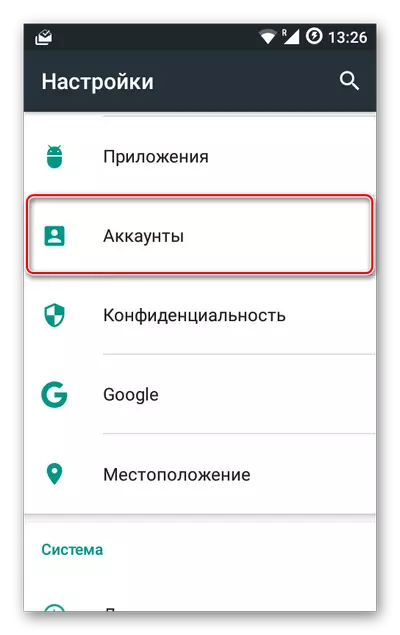
- Kies yn 'e list mei akkounts oan it apparaat, kies de nedige FS - Google.
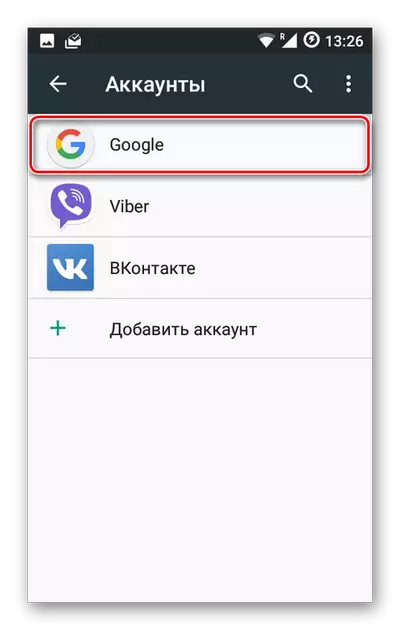
- Folgjende sjogge wy in list mei akkounts ferbûn mei ús tablet as smartphone.
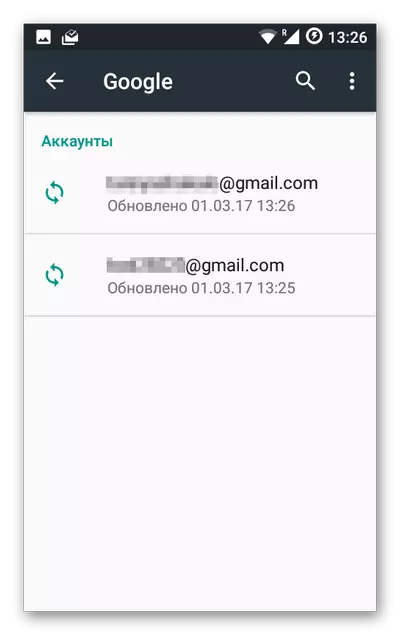
As in ynfier net yn ien is, en yn twa of mear akkounts, sille elk fan harren moatte ferwiderje.
- Om dit te dwaan, yn 'e ynstellingen fan' e akkountyn syngronisaasje iepenje jo it menu (Troyaty oan it rjochter hjirboppe) en selektearje it artikel "Wiskje akkount".
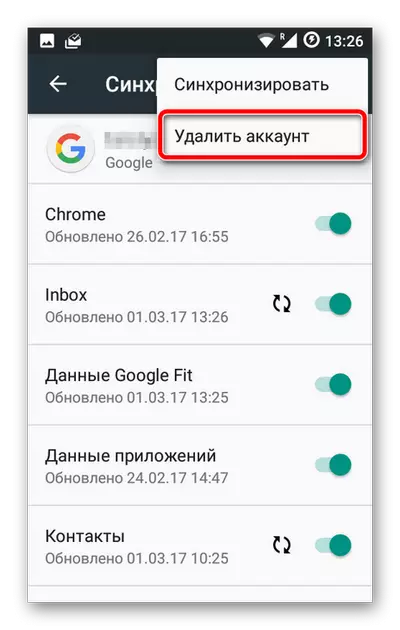
- Befêstigje dan it ferwidering.
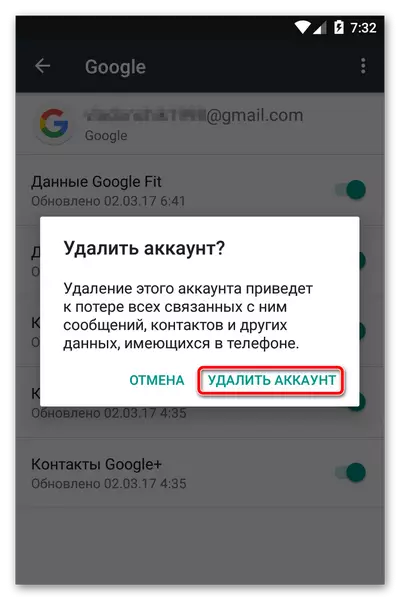
- Foegje jo dan gewoan jo "akkount" opnij tafoegje op Android-apparaat fia "Accounts" - "Account tafoegje" - "Google".
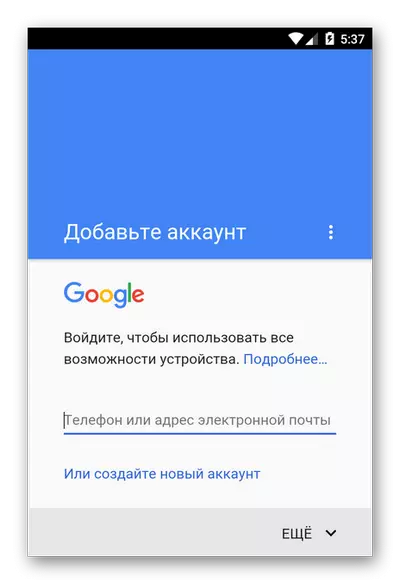
It wurdt dien mei elk Google-akkount taheakke oan it apparaat.
Nei it útfieren fan dizze aksjes, kin it probleem al ferdwine. As de flater noch yn plak is, moatte jo nei de folgjende stap moatte gean.
Metoade 2: Google Play-gegevens wiskje
Dizze metoade omfettet de folsleine wiskje fan bestannen, "sammele" winkeljen fan Google Play-applikaasjes tidens syn wurk.
- Om skjinmeitsjen te fieren, moatte jo earst moatte gean nei "Ynstellings" - "Oanfregaasjes" en hjir om in goed freonlike spielmerk te finen.

- Folgjende, selektearje it artikel "Opslag" item, dat ek ynformaasje oanjout oer de wurkgelegenheidsapplikaasje op it apparaat.
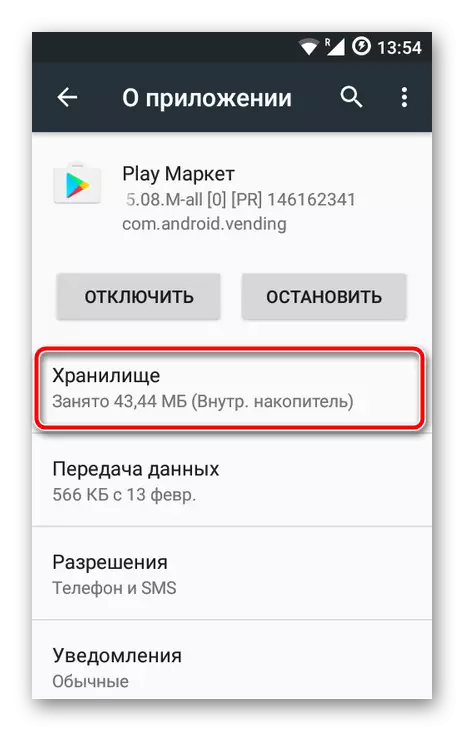
- Klikje no op de knop "Wiskje gegevens" en befêstigje ús oplossing yn it dialoochfinster.
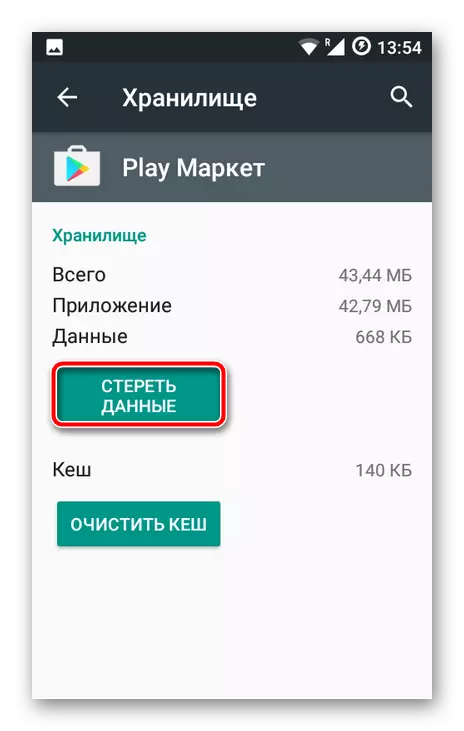
Dan is it winsklik om de stappen te werheljen yn 'e earste stap, en sels besykje de winske applikaasje opnij te setten. Mei in grutte kâns sil gjin mislearring barre.
Metoade 3: Wiskje op retail-updates
Dizze metoade is it wurdich om tapassing te meitsjen as net ien fan 'e boppesteande flaterfariant it winske resultaat brocht. Yn dit gefal leit it probleem wierskynlik yn 'e applikaasje fan Google Play Service sels.
Hjir kin de pensjoen fan 'e Play Market perfekt wurde dien oan de earste steat.
- Om dit te dwaan, moatte jo de apps-winkelpagina iepenje yn 'e "ynstellings".

Mar no binne wy ynteressearre yn 'e knop "Utskeakelje". Wy klikke op it en befêstigje de shutdown fan 'e applikaasje yn it pop-up-finster.
- Wy binne it iens mei de ynstallaasje fan 'e orizjinele ferzje fan' e applikaasje en wachtsje oant it ein fan it proses "Rollback".

Alles wat jo hoege te dwaan is no - Play Market ynskeakelje en updates ynstallearje.
No moat it probleem ferdwine. Mar as se noch altyd trochgiet, besykje jo it apparaat opnij te starten en werhelje alle hjirboppe beskreaune stappen, wer te beskriuwen.
Datum en tiidskontrôle
Yn seldsume gefallen wurdt de eliminaasje fan 'e beskreaune flater hjirboppe fermindere ta de banale oanpassing fan' e datum en tiid fan it gadget. In mislearring kin presys ûntsteane fanwegen de ferkearde opjûne tiidparameters.
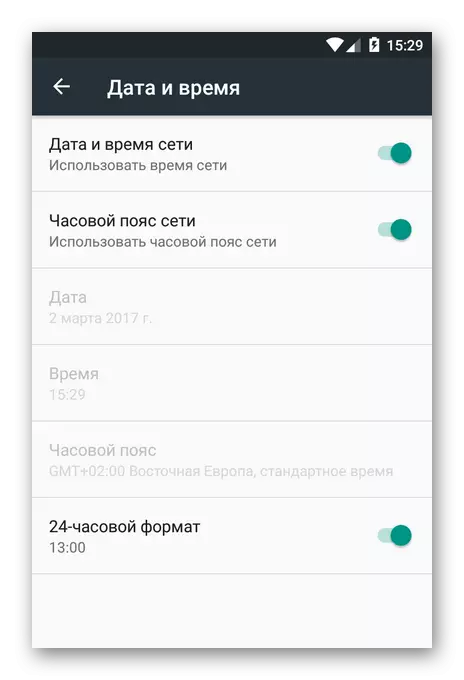
Dêrom is it winsklik om de "datum en tiid fan netwurk" yn te skeakeljen. Hjirmei kinne jo tiid en hjoeddeistige gegevens brûke dat wurdt levere troch jo operator.
Yn it artikel besjoen wy de basis manieren om de flater te eliminearjen "Jo moatte ynlogge op Google-akkount" by it ynstallearjen fan in oanfraach fan 'e Play Market. As neat fan 'e boppesteande yn jo gefal hat dien, skriuw dan yn' e kommentaren - wy sille besykje om tegearre mei it mislearjen te behanneljen.
